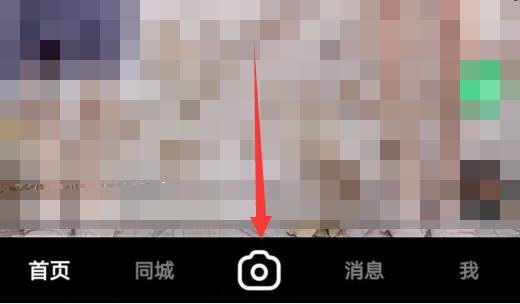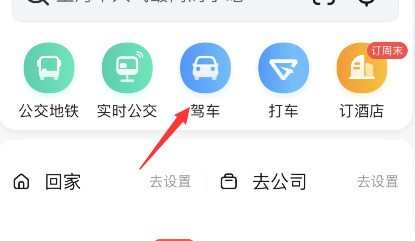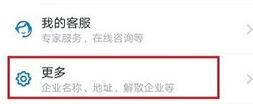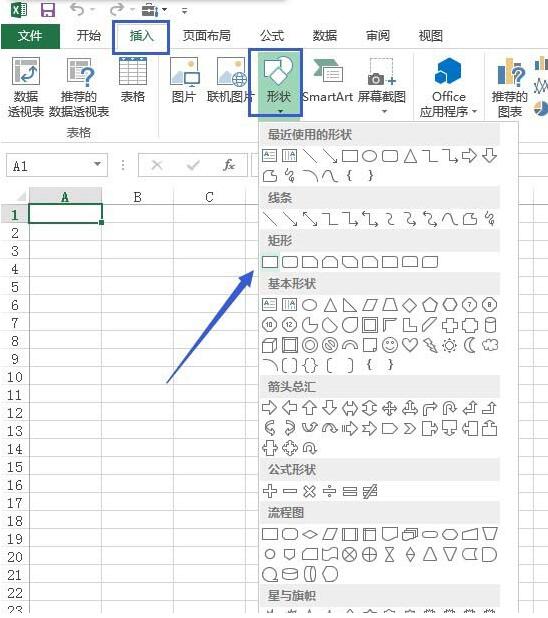我们习惯了运用办公软件进行文档的制作,电子化文件可以方便储存和修改,一般的文字资料根据需要都会打印成为纸质件进行呈报,ppt由于包含一些大的图片格式会非常占空间,打开速度很慢,ppt形式的文件如果需要纸质版,该如何进行打印呢?
1、打开你所使用和需要打印的ppt文件。
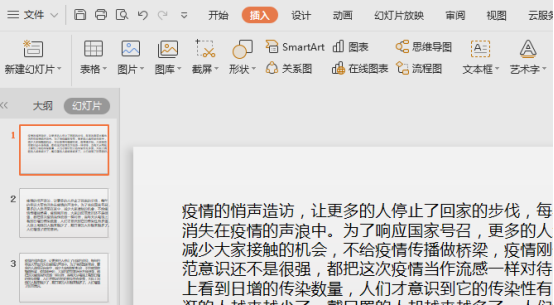
2、想要打印ppt,通常的方法是先点击左上角的“文件”。
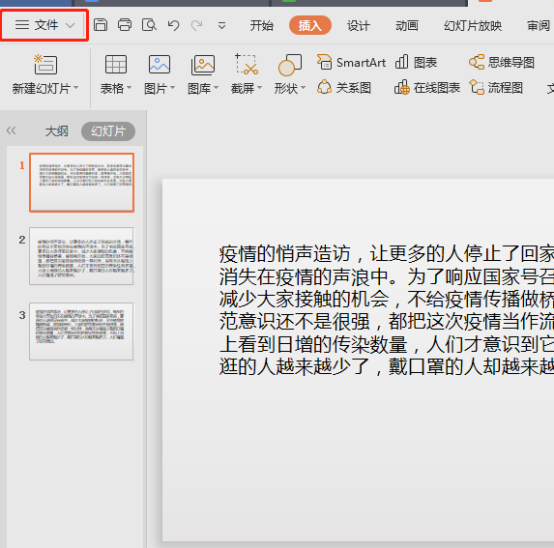
3、在“文件”下拉菜单中选择“打印”。
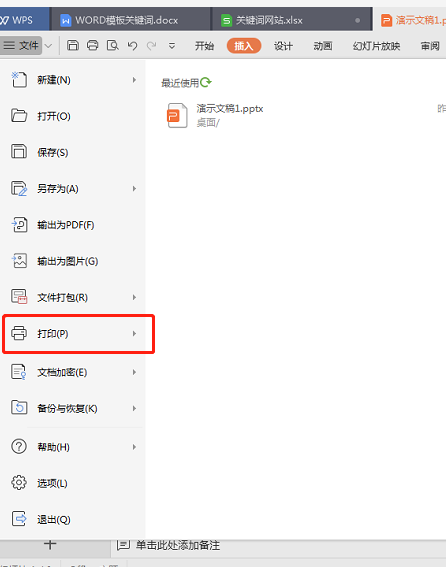
4、ppt是一页一页的,你可以选择单页打印,可以将几张ppt放在同一页面进行打印。
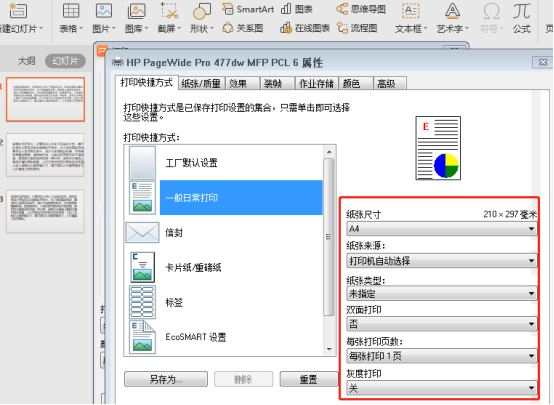
5、在打印预览的左侧有相关打印设置,你可以根据自己的需求进行设置。
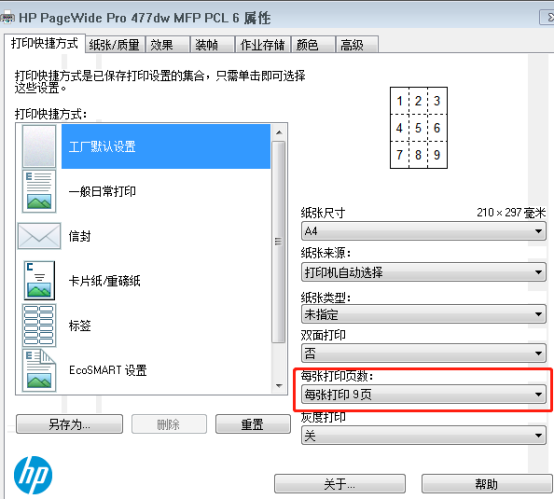
6、设置好后,点确定就可以进行打印了。
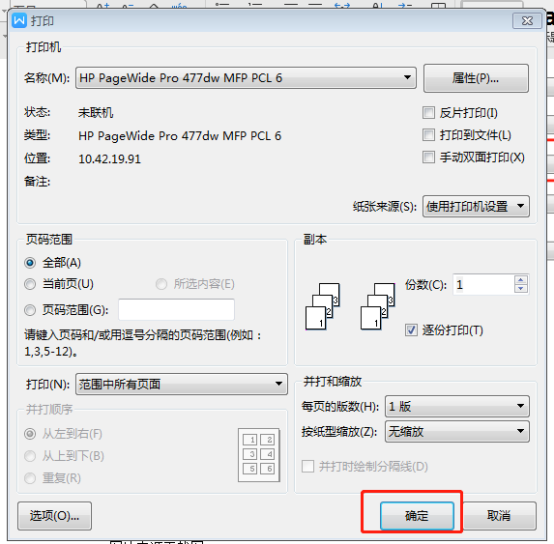
7、也可以之一按“ctrl+P”进行打印及相关设置。

8、每页设置9张ppt,打印效果如下图所示。
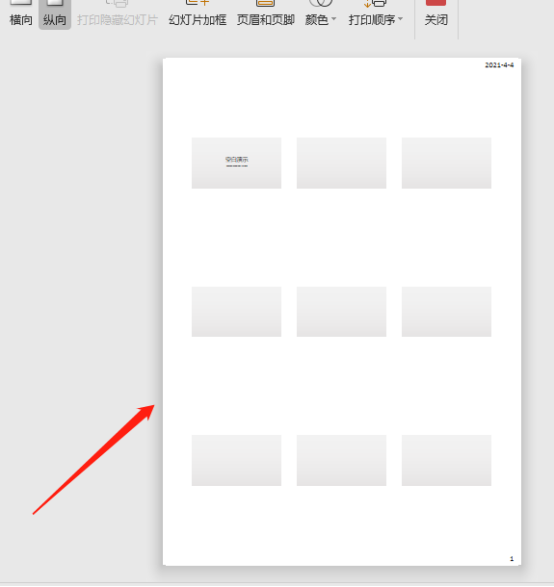
通过具体的设置,ppt形式的文件已经打印成功了,打印需要进行设置才能编辑出我们需要的样式,这项操作非常的简单,如果我们认真的看了以上的课程,就可以轻松的掌握打印操作。